- Автор Jason Gerald [email protected].
- Public 2023-12-16 11:36.
- Последнее изменение 2025-01-23 12:44.
Из этой статьи вы узнаете, как установить обновления Microsoft Word на компьютер с Windows или MacOS.
Шаг
Метод 1 из 2: на компьютере под управлением Windows
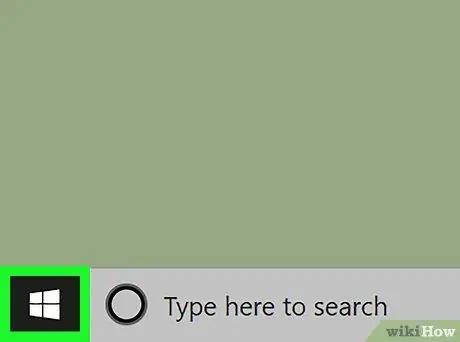
Шаг 1. Нажмите кнопку
Обычно он находится в нижнем левом углу экрана.
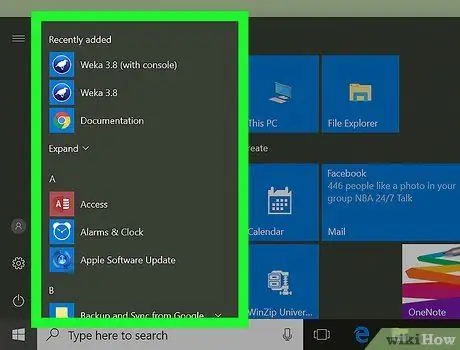
Шаг 2. Щелкните Все приложения
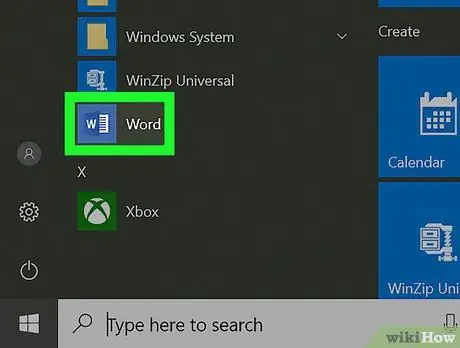
Шаг 3. Проведите пальцем по экрану и щелкните Microsoft Office
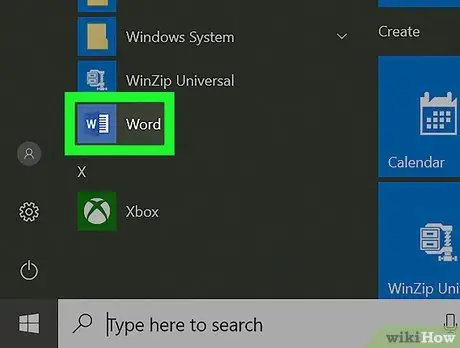
Шаг 4. Щелкните Microsoft Word
Название программы может отличаться в зависимости от версии Word, запущенной на компьютере.
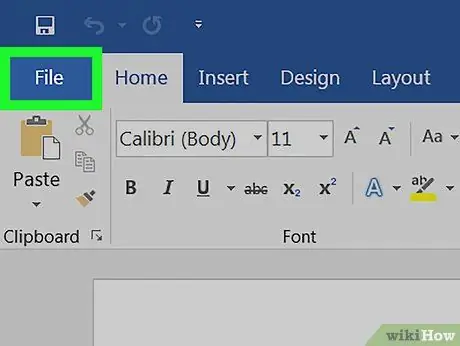
Шаг 5. Щелкните меню Файл
Он находится в верхнем левом углу экрана.
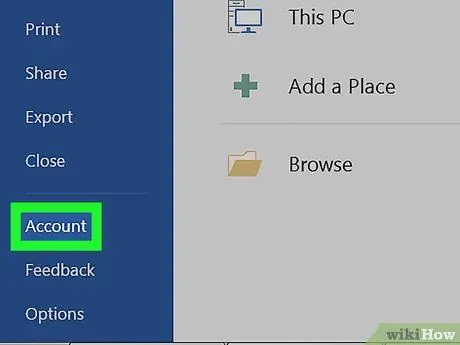
Шаг 6. Щелкните Учетные записи
Он находится внизу левого столбца.
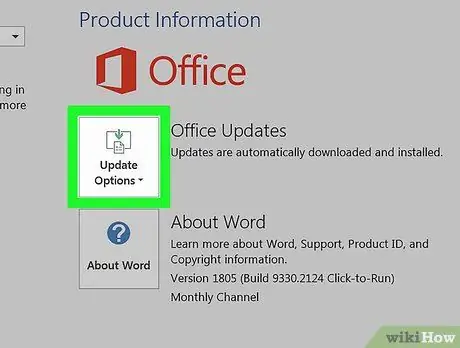
Шаг 7. Щелкните Параметры обновления
Эта опция находится рядом с «Обновлениями Office».
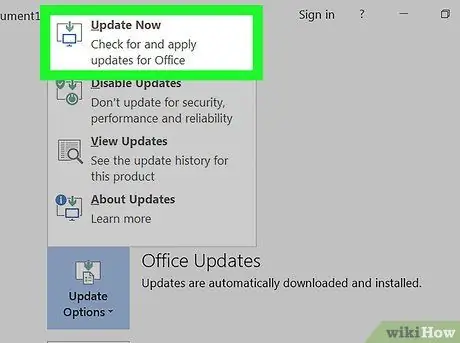
Шаг 8. Щелкните Обновить сейчас
Windows проверит наличие обновлений для Microsoft Word в Интернете. В случае обнаружения обновление будет загружено и установлено.
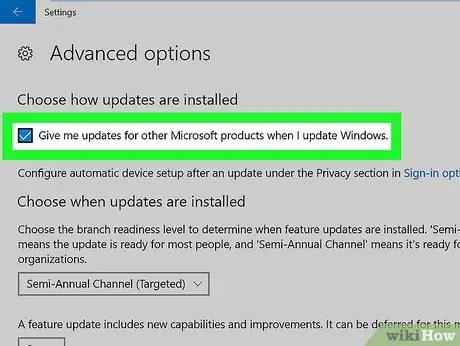
Шаг 9. Включите функцию автоматического обновления
Выполните следующие действия, чтобы в будущем Windows автоматически обновляла Word и другие программы Microsoft:
-
Нажмите кнопку
-
Нажмите

Windowssettings - Нажмите " Обновления и безопасность ”.
- Щелкните Дополнительные параметры в разделе «Параметры обновления».
- Установите флажок «Предоставлять мне обновления для других продуктов Microsoft при обновлении Windows».
Метод 2 из 2: на компьютере MacOS
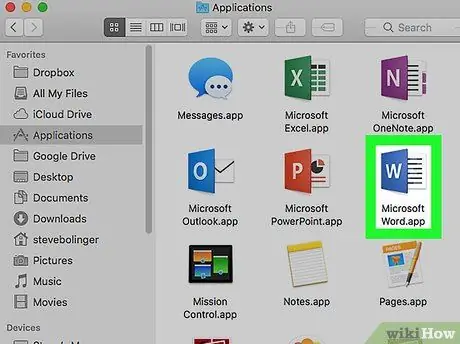
Шаг 1. Откройте Microsoft Word на компьютере
Обычно вы можете найти эту программу в разделе « Приложения »Или Launchpad.
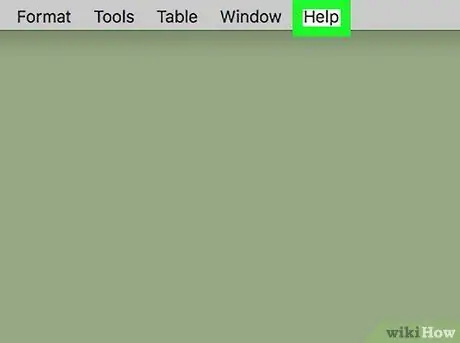
Шаг 2. Щелкните меню «Справка»
Это меню находится в верхней части экрана.
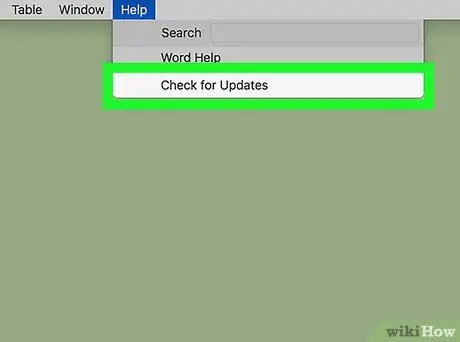
Шаг 3. Щелкните Проверить наличие обновлений
Откроется инструмент под названием «Microsoft AutoUpdate».
Если вы не видите этот инструмент, посетите https://support.microsoft.com/en-us/help/3133674, чтобы установить его. Прокрутите страницу вниз и щелкните ссылку в разделе «Центр загрузки Microsoft», чтобы загрузить набор инструментов
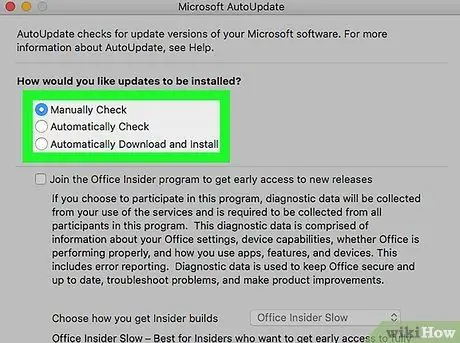
Шаг 4. Выберите способ установки обновления
- Чтобы разрешить функции AutoUpdate автоматически управлять обновлениями Word и других продуктов Office, выберите « Автоматическая загрузка " а также " Установить " Если вы просто хотите самостоятельно управлять обновлениями, не указывая компьютеру на автоматическую загрузку обновлений, выберите « Автоматически проверять ”.
- Если вы хотите, чтобы Word обновлялся, выберите « Проверить вручную ”.
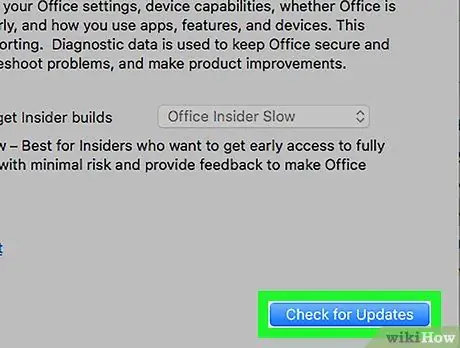
Шаг 5. Щелкните Проверить наличие обновлений
Если будет найдено обновление Microsoft Word, вы попадете на веб-сайт с инструкциями по его применению.






